
Google çevirmeni
Metinlerin, belgelerin, projelerin ve hatta tüm web sayfalarının çevirisi, birçok kullanıcının ayda birkaç kez gerçekleştirdiği bir görevdir. İnternette farklı uygulamalar ve dil uygulamaları bulsak da, en iyi bilinenlerinden biri şudur: Google çevirici (İngilizcede Google Çeviri).
Aücretsiz google çeviri hizmeti başka bir dildeki dil eksikliklerimizi giderir.
olarak kullanmak İngilizce-İspanyolca tercüman, veya tam tersi İspanyolca'dan İngilizce'ye, bize zaman kazandırmakla kalmaz, aynı zamanda ücretsiz bir çeviri uygulamasından bahsediyoruz ve en son güncellemeleri sayesinde - ister yapay zeka içeriyor olsun - çevrilmiş metinler daha uygun olmaya başlıyorlar.
Akademik Google'ı daha önce görmüştük ve bugün daha kaliteli çeviriler elde etmek için farklı ipuçları ve araçlar içeren bir rehber göreceğiz… Google Çeviri nasıl kullanılır?
1.- Google çeviri nasıl çalışır?
nasıl olduğunu anlamanın en basit yolu Google çevirici Ana özellikleri vurguladığımız basit bir görüntü ile:

Google Translator panelinin görselinde de görebileceğiniz gibi, 103 dile kadar çeviri imkanı ile kullanımı oldukça basittir (BURADA görülebilecek olağandışı dillerde bazı kısıtlamalar vardır)
2.- İngilizceye çevrilen metnin iyi olup olmadığını nasıl anlarsınız?
Dilbilgisi açısından fazla İngilizce bilgisi olmayanlar için, bir metni çevirdiğimizde, metni okuyan kullanıcı için çevirinin anlaşılır ve anlaşılır olup olmadığını gerçekten bilmiyoruz.
Bunu çözmek için Hemingwayapp adlı ücretsiz bir araç var. Sadece İngilizce metinler için çalışıyor, buradan ulaşılıyor ve uygulamanın renkler aracılığıyla bize söylediği şey:

Dilbilgisi ve okunabilirlik açısından harika. Metnin netliği konusunda bize bir puan vermenin yanı sıra, imleci ilgili rengin üzerine getirdiğimizde iyileştirme seçenekleri önerir:

için en popüler ücretsiz araçlardan bir diğeri İngilizce yazımızı düzeltin ve bizim önerdiğimiz, Grammarly uygulamasıdır (BURADA Erişim). Çok pratik! E-postalarımızın gramerini bile kontrol ediyor.

Potansiyelini keşfetmek için Google Chome uzantısına BURADAN erişmek en iyisidir (Önce bir Grammarly hesabınızın olması ve ardından uzantıyı indirmeniz gerekir). Örneğin, Google Dokümanlar'ın metinlerini düzeltebiliriz:

İlgili izinlere sahip olduğumuzda. Bir belgeyi açarken sayfanın sağ alt kısmında çalıştığını gösteren Grammarly simgesini göreceğiz.
Ayrıca birkaç tane var İngilizce dilbilgisi denetleyicileri Bu, Yapay Zekaya dayalı daha iyi yazmamıza yardımcı olacak. Ücretsiz premium olan Linguix'i doğrudan öneriyoruz, ancak normal uzunluktaki metinler ve cümleler için ücretsiz sürüm yeterlidir. Kullanımı basit ve çok güçlü bir araç:

Ve bu, olası hatalardan kaçınarak yalnızca Anglo-Sakson dilinde (iş düzeyinde bile) daha iyi metinler oluşturmamıza yardımcı olmakla kalmayacak, aynı zamanda İngilizce seviyemizi geliştirmek, eğer öyleyse, kişisel sözlüğümüzü oluşturma imkanı ile.
3.- Chrome uzantısı ile hızlı çeviriler
Bütün gününü internette dalış yaparak ve dil değiştirerek geçirenler için. bu Google Çeviri kullanan Google Chrome uzantısı ve bu, tereddüt etmeden, en faydalı olanıdır.
Tarayıcıya eklemek için BURADAN erişebiliriz. Kullanımı çok basit, uzantılar bölümüne bir kez eklendikten sonra, « seçeneği ile bir menüyü getirmek için farenin sağ tuşuna basmak zorunda kalacağız.İspanyolca'ya çevir«.
İki şekilde kullanabiliriz:
- Ekranda bir metni işaretleyin, farenin sağ tuşuna basın ve çevirin … İngilizce-İspanyolca tercüman.

- Ya da sadece bilgisayar ekranında gördüğümüzü tercüme etmek istiyoruz. Sağ fare tuşu ve tercüme (yeni bir pencere açmaz ve daha hızlıdır).

4.- Mobil cihazlarda Google çevirmen uygulaması
Tabii bir diğer ipucu da mobilde olması. A Google Çeviri uygulaması bir Android cep telefonunda veya bir iOS akıllı telefonda kullanım için.
- Google Android çevirmen uygulamasını indirin… Buradan.
- Google iOS'tan ductor için uygulamayı indirin… Buradan.

Aşağıdaki gibi metinleri yorumlamak için oldukça dikkat çekici özelliklere sahip:
- Yazarak toplam 103 dil arasında çeviri yapabilirsiniz.
- Metne dokunun: metni herhangi bir uygulamaya kopyalayın ve ilgili çeviri görünecektir.
- İnternet bağlantınız olmasa bile çeviri yapabilirsiniz.
- Bir kamera fotoğrafıyla anında çeviri: Metinleri anında 38 dilde çevirin.
- İki yönlü anında sesli çeviri için kullanabilirsiniz.
- Vocabulary Utility: Daha sonra başvurmak üzere herhangi bir dilde çevirileri vurgulayın ve kaydedin.
- Şunun için de harika metin transkripsiyonu Whatsapp'ta. Farklı bir dil tanıdığında ekranda bir simge belirecektir.
Bir menüyü, posterleri veya bulduğunuz diğer metinleri çevirmek için telefonun kamerasını kullanırken, Google Çeviri uygulaması bize anında çevirileri doğrudan telefonun ekranında gösterecektir (dil paketini indirdiyseniz). Seyahat ederken işe yarar!

Sohbet modu çok iyi. Çevirileri hızlı bir şekilde elde etmek için cep telefonunun mikrofonunu kullanın, ya kullanıcı ile yabancı konuşmacı arasındaki konuşmaları çevirmek için ya da mikrofondaki kırmızı düğmeye dokunursak, doğrudan konuşma modunda olacak ve her iki dili de duyacağı ve gerçek zamanlı çeviriler sunacak.
5.- Tam bir web sitesi nasıl çevrilir?
Bu aracın çok yönlülüğü sayesinde, eksiksiz bir web sitesini - örneğin İspanyolca'dan İngilizce'ye - çok kolay bir şekilde çevirebiliriz. İşin püf noktası, aşağıdaki resimde gösterildiği gibi web'in URL'sini eklemektir:

Unutmayın, daha önce belirttiğimiz gibi, Google çevirmeninin Chorme uzantısı ile çok daha kolay metinleri başka bir dile çevirmek.
Bunun İngilizce öğrenmek için de işe yaradığını unutmayın, bunu şu şekilde kullanabiliriz: İspanyolca - İngilizce Çevirmen.
6.- Google çevirmeni ile belgeler nasıl çevrilir?
Belgeleri başka bir dilde sunmamız veya basitçe İspanyolca'ya çevirmemiz gerektiğinde, belgeleri karşıya yükleme ve otomatik olarak çeviri yaptırma fırsatımız var.
Öncelikle belgemizin doğru boyut ve formatta olduğundan emin olmalıyız. Belgeler dosya formatında yüklenebilir; .doc ve .docx formatında Microsoft Word, .txt uzantılı düz metin, HTML'de, .xls veya .xlsx ile excel formatında, .pdf veya hatta .ppt ve .pptx ile Power Point'te.

çevrilen her belgenin boyutu 1 MB'a kadar olabilir
alternatif olarak İngilizce çevirmen Google'dan, daha büyük bir belgemiz varsa, BURADAN belgeler konusunda uzmanlaşmış ücretsiz bir çevrimiçi uygulamaya erişebiliriz. Bilgileri başka bir dile dökmeye ek olarak, PDF'leri bölebiliriz veya bir PDF'yi Word'e aktarabiliriz. Çok ilginç!
biz de yapabiliriz Google Doc ile daha büyük belgeleri çevirinÜcretsiz olduğunu biliyorum. BURADAN giriyoruz (Kullanıcı olarak giriş yapıyoruz), belgeyi yüklüyoruz ve araçlar bölümüne tıklıyoruz:

Bizden yeni bir isim ve dil seçimi eklememizi isteyecek. Bu kadar kolay!… Google Dokümanlar aracılığıyla yapılan çevirilerin, ister PDF ister Word olsun, belgenin yapısını çok iyi koruduğunu unutmayın. için başka bir yardımcı program İngilizceden İspanyolcaya çevir!
Not olarak, istersek belgeler yerine videoları çevir ve altyazılar İngilizce veya başka bir dilde olduğu için öğrenemiyoruz.
Videolara İspanyolca altyazı nasıl koyulur? YouTube'a otomatik olarak altyazı eklemek için aşağıdaki dört adımı izlemelisiniz (Yazarın videoyu yüklerken izin vermesi önemlidir. sesi kopyala otomatik olarak altyazı ekleme):
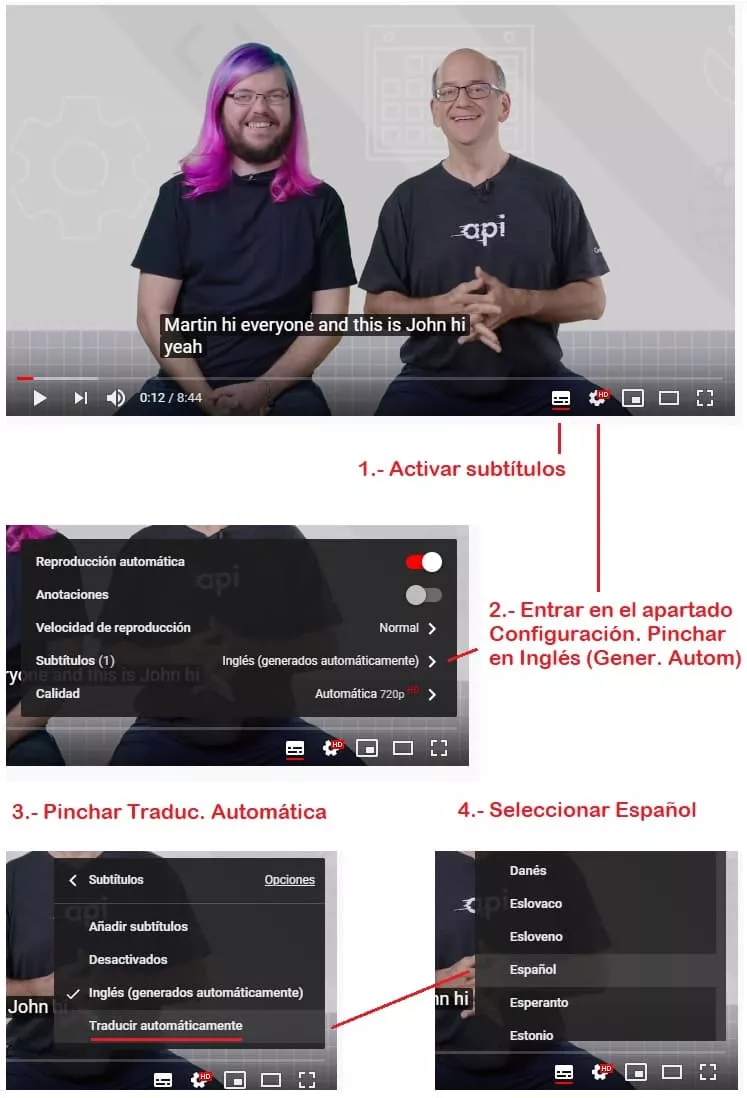
Diğer dillerdeki metinleri yeniden üretin video formatından zaten oldukça iyi çalıştığı bir gerçek.
Unutmayın, "oynatma hızını" düşürebiliriz, daha iyi tercüme edilebilir ve bazen Amerikalılar çok hızlı konuşur ve doğru anlamak için biraz daha yavaş çalınması gerekir.
7. Dilbilgisinde nelere dikkat etmeliyim?
İspanyolcadan İngilizceye odaklanmak. Hassasiyeti otomatik çeviri karşılaştırılan dilsel içeriğin miktarına bağlıdır. İçeriğin hacmi ne kadar büyük olursa, o kadar doğru olur. Öyleyse, Google Çeviri İngilizce ve İngilizce dillerinde genellikle daha iyidir.
Deneyimden, istediğimiz zaman bir metni İngilizceye çevirmek veya diğer dillerde şunlara dikkat etmeliyiz:
- Konuşma diline dayalı ifadeler, kalıplaşmış ifadeler veya abartılı ifadelerden kaçınılmalıdır (İfadeleri zıtlaştırmanız gerekirse Kelime Referansı kullanabilirsiniz, daha iyidir)

- Uyumsuz ifadeler veya telaffuzlardan kaçınmak için metinler İspanyolca - nötr Kastilya dilinde olmalıdır.
- Bireysel ve tek cümlelerden daha iyi bağlamları çevirir.
- Açık bir dille, hatasız, yazım ve dilbilgisi denetimi yapılmalıdır. Bir fikir vermek gerekirse, gazete makalelerinin çevirileri oldukça iyidir.
- Gerund kullanımını kötüye kullanmayın. Gerund, İngilizce'de İspanyolca'dan çok daha sık kullanılır ve onu her zaman doğru olarak çeviremeyiz.
- Pasif sesi kötüye kullanmayın.
- Bir şeyi nasıl çevireceğinizi bilmiyorsanız, ancak Google Çeviri'nin hala yanlış yorumladığını fark ediyorsanız, ifadeyi - metni daha küçük parçalara ayırmayı deneyin.
8.- Kaliteli Google çevirmen alternatifleri
İnternette düzgün çeviriler yapmamıza izin veren çeşitli araçlar ve çevrimiçi sözlükler bulabilmemize rağmen, Google Çeviri'yi aşan tek çevirmen, Derin çevirmen (BURADAN ulaşabiliyoruz) yapay zekaya dayalı.
Ne yazık ki, ücretsiz hesapta sınırlamalar vardır.metin transkripsiyonu İngilizce'ye, maksimum 3000 karakterle. Bu yüzden sadece küçük metinler için faydalı olacaktır ve birkaç dili vardır, bunlar; İngilizce, Fransızca, Almanca, Lehçe, İspanyolca, Portekizce, Felemenkçe, Lehçe ve Rusça.

Deepl'in çevrimiçi uygulaması ile Microsoft Word (.docx) ve PowerPoint (.pptx) belgelerini ücretsiz sürümle de çevirebiliriz. Bu iki dosya formatına ek olarak ücretli aboneler .txt formatındaki dosyaları da kullanabilirler.
Google'ın vakıflar hakkında konuşurken yaptığı çeviriye kıyasla Deepl'in bir örneği şöyle olabilir:

Benzer olmasına rağmen, sözdizimi daha iyidir!
Diğer bir alternatif ise Microsoft Çevirmen (BURAYA'dan) metinleri, web sayfalarını, sesleri, görüntüleri, her türlü belgeyi çevirebilen ve bir tarayıcı veya mobil cihaz üzerinden konuşmaları tamamlayabilen.
Metinleri başka dillerde çoğaltmak zaten oldukça iyi yapılmış bir gerçek ve unutmayın ki yakın zamanda projelerimiz için faydalı olabilecek 360º sanal turlar oluşturmak için başka bir Google uygulaması gördük.
Bonus: Çevirmen olarak Google Home
 Bu durumda ve bir merak olarak satın alabileceğimiz akıllı asistanların bazen işe yarayan bir özelliği var; Konuştuğumuz her şeyin gerçek zamanlı tercümanları olabilirler, yani İspanyolca konuşuruz ve cihaz otomatik olarak İngilizce veya seçilen dilde telaffuz eder. Ofiste bile işe yaramayan akıllı bir tercüman.
Bu durumda ve bir merak olarak satın alabileceğimiz akıllı asistanların bazen işe yarayan bir özelliği var; Konuştuğumuz her şeyin gerçek zamanlı tercümanları olabilirler, yani İspanyolca konuşuruz ve cihaz otomatik olarak İngilizce veya seçilen dilde telaffuz eder. Ofiste bile işe yaramayan akıllı bir tercüman.
Asistanı Tercüman modunda çalıştırmak oldukça basittir:
- İlk olarak, bir "Ok Google, tercümanı etkinleştir" … konuşmacının yapılandırma sürecine başlaması için yeterli olacaktır.
- Bize soracak… Hangi dile çevirmemi istiyorsunuz? (Uygulamanın yapılandırmasında birkaç dil yapılandırmış olmanız gerektiğini unutmayın)
- Çoğaltmasını istediğimiz dil hakkında yorum yaparız.
- Yavaş konuşmaya başlıyoruz ve asistan yorum yaptığımız her şeyi yorumlayacak.
Sistem mükemmel olmasa da, bizi beladan kurtarabilir.
Makaleyi beğendiyseniz, oy verin ve paylaşın!


